有段时间没给大家分享神奇小技巧了,那今天呢,一口气给大家带来了5个,都是很实用的,记得收藏点赞哦!
-下方也有文字版 -
01.
快速翻页
当我们在播放PPT的时候,领导突然想看下前面的PPT。
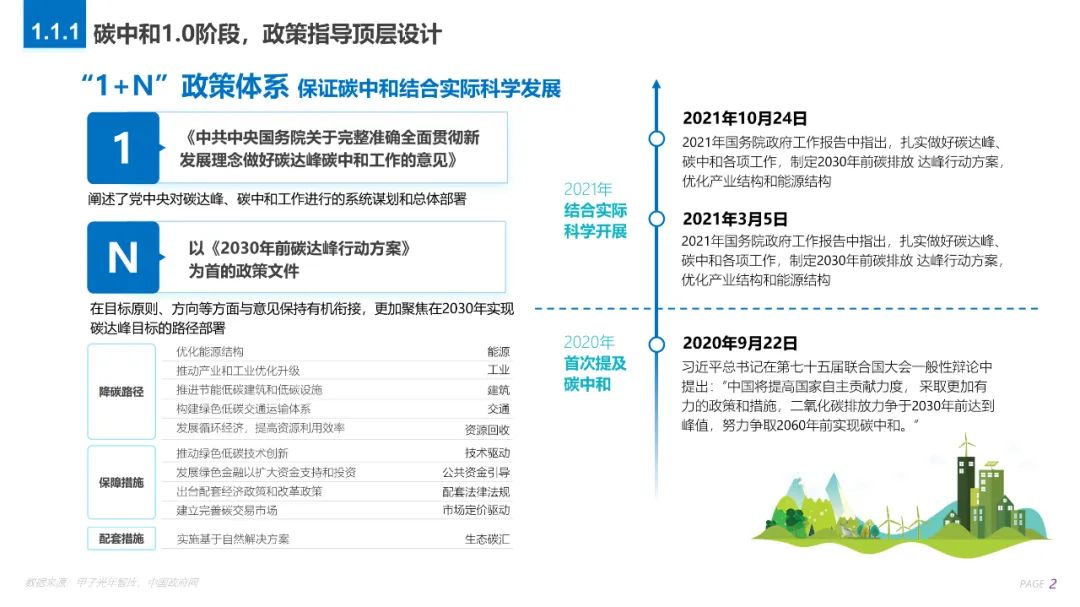
这个时候,是不是很多人按ESC退出到普通视图,然后找到对应的页面,再播放呢?这样太繁琐了。
而简便的方法是,在播放的状态下,我们输入一个【数字】+【回车键】,就可以直接跳转到对应的页面了。
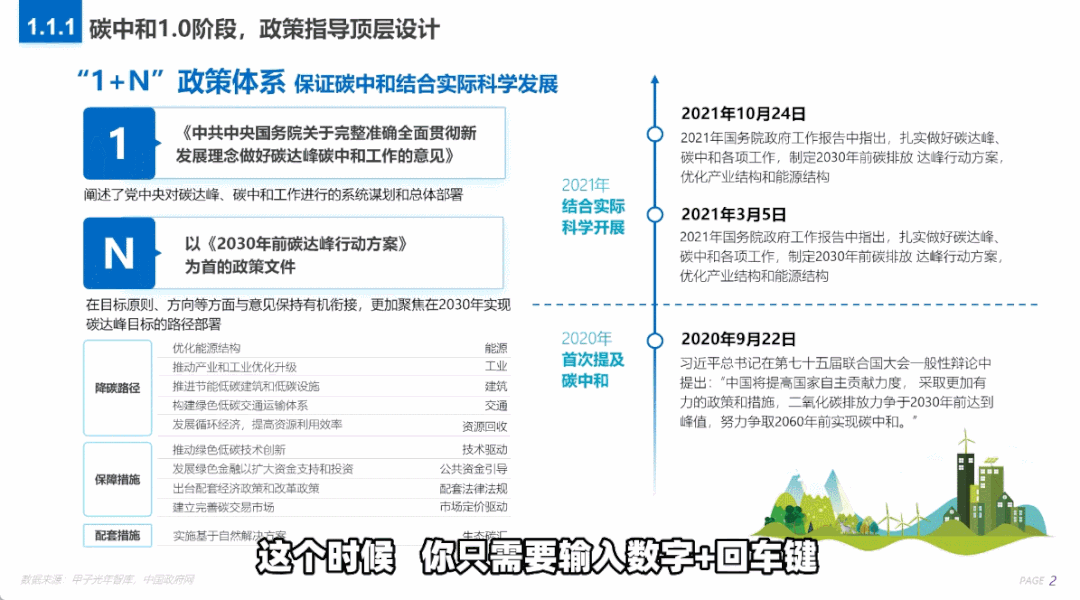
是不是非常的方便?当然,这要求你对PPT的内容烂熟于心,才能真正撞到。
02.
更改页面尺寸
正常我们的PPT尺寸都是16:9。
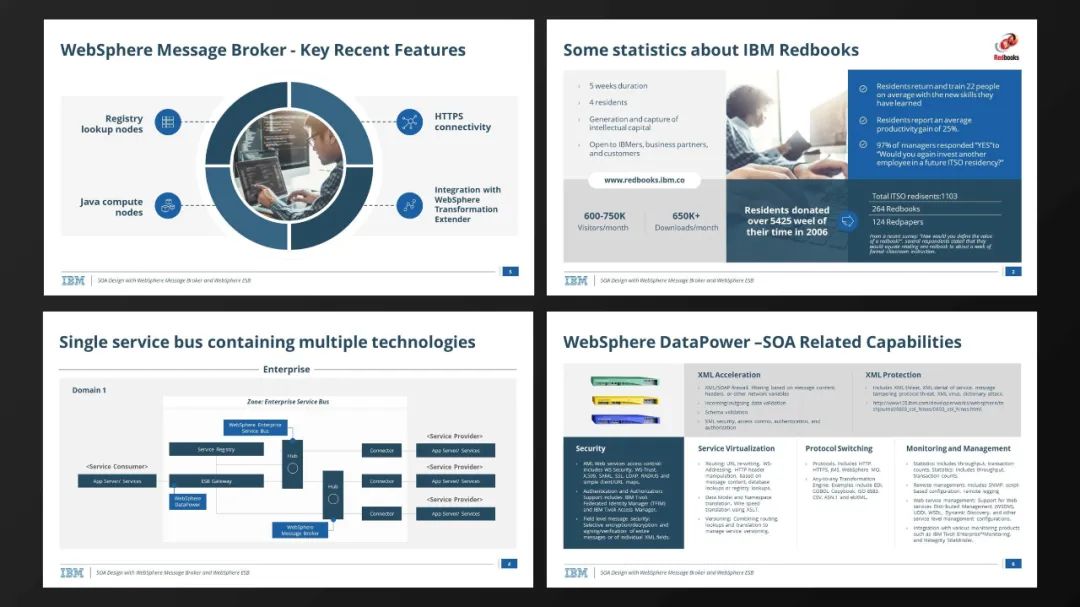
但是在一些重大场合下,PPT的尺寸会变成3:1,5:1,甚至异形屏。
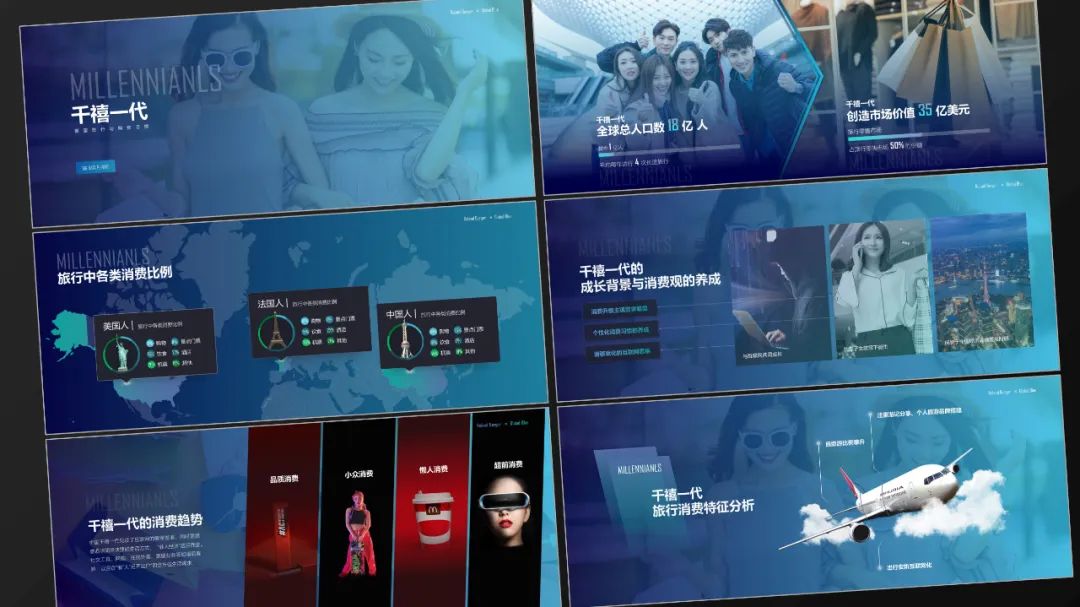
怎么改呢?我们点击菜单上的【设计】-【幻灯片大小】-【自定义幻灯片大小】, 即可设置我们想要的尺寸。
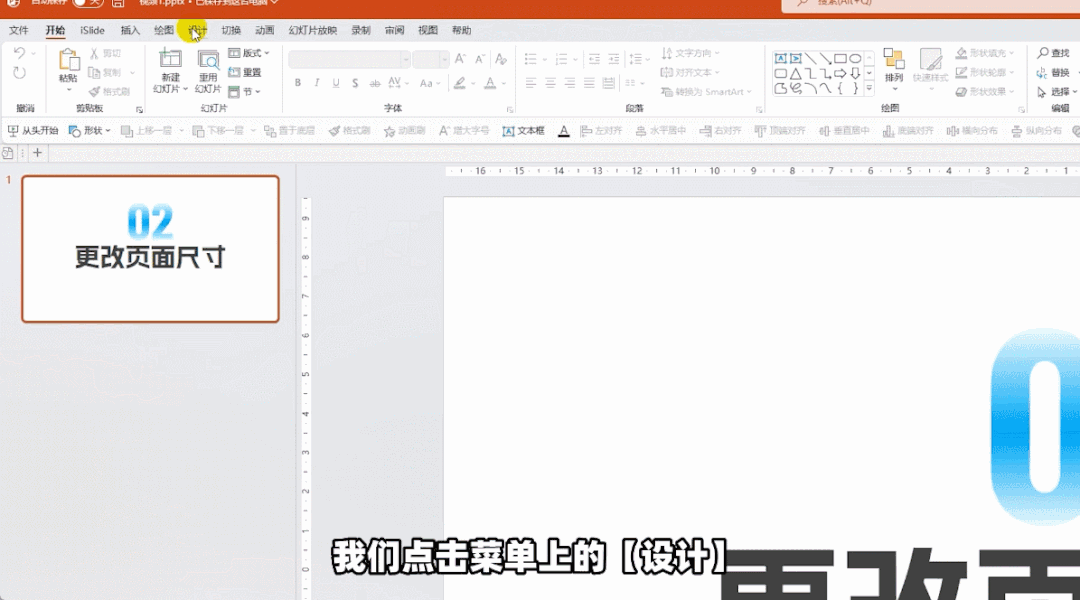
学会这个防范,你就可以做出酷炫的发布会PPT了。
03.
更改条目顺序
当我们在编辑文字的时候,如果想要更改条目的顺序。千万别傻傻的复制,换行,粘贴,删除空行。
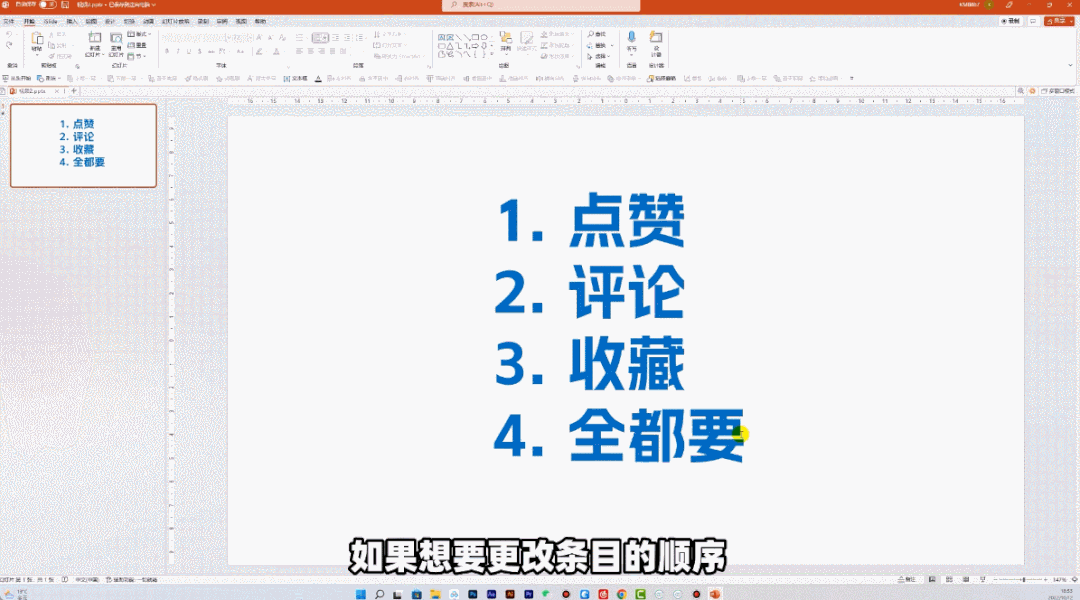
我们直接将光标放在对应的行,然后按住【ALT】+【SHIFT】+【箭头】,就可以快速更换条目上下位置。
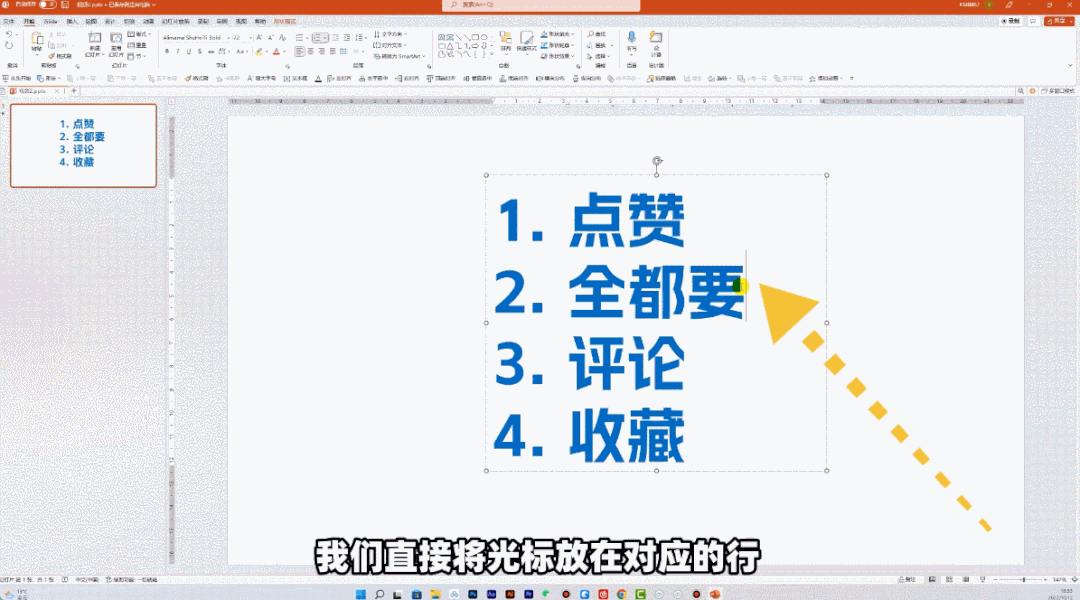
既简单,又高效。
04.
PPT文件显示缩略图封面
为什么你的PPT缩略图是图标,而别人的PPT缩略图就是封面呢?
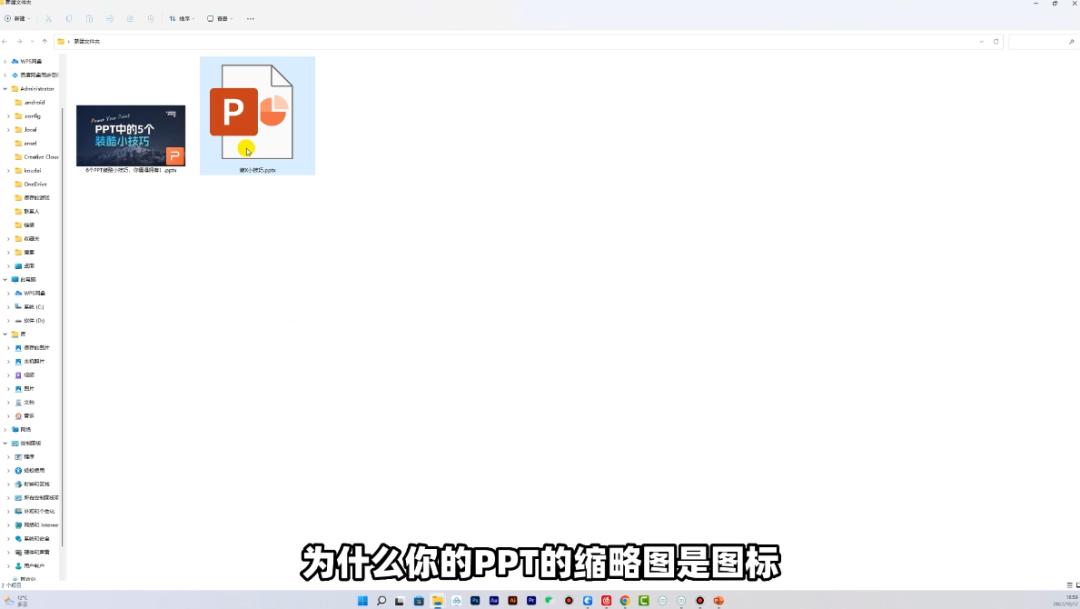
我们只需要打开对应的PPT,点击【文件】-【信息】-【属性】-【高级属性】,勾选上【预览图片】,这样你的PPT文件就能正常显示封面图。
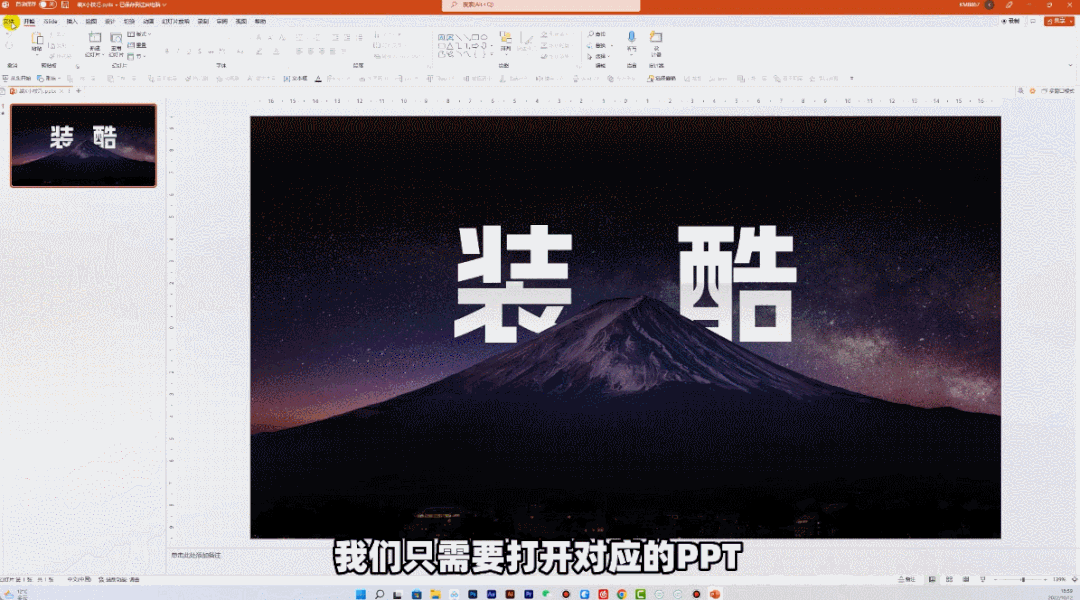
以后再看到一大堆PPT的时候,也能快速找到你想要的PPT了!
05.
快速复制粘贴格式
你看到左边这些好看的图形样式了嘛?如果我们自己一个个来制作,就显得十分繁琐,但其实可以直接快速复制。
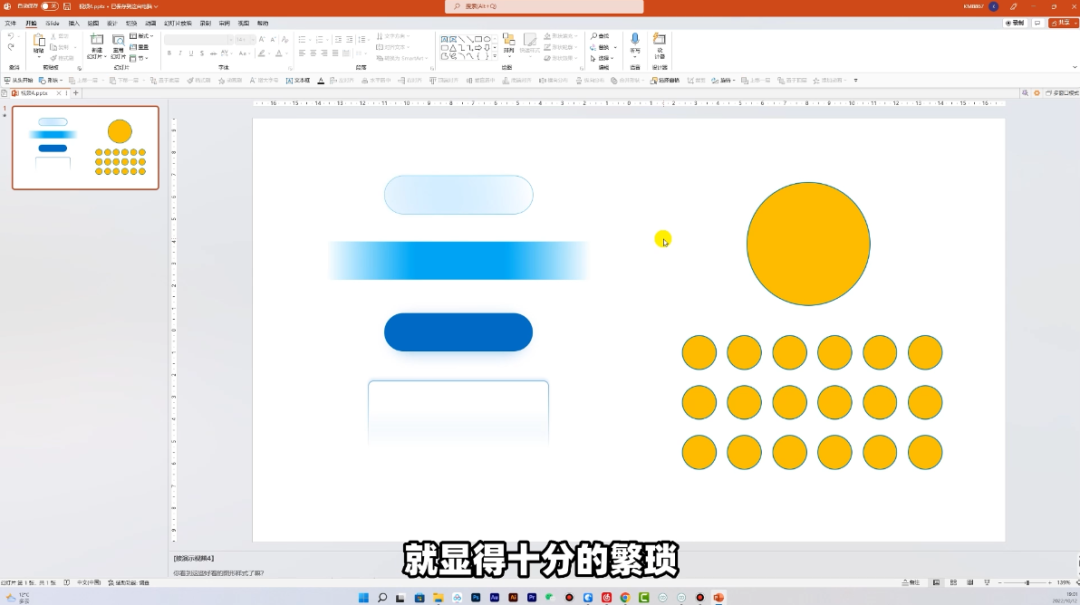
我们选中好看的图形,然后按住【CTRL】+【SHIFT】+【C】,这样样式就被复制了。接着,我们点击目标元素,按住【CTRL】+【SHIFT】+【V】,好看的样式就被粘贴到这个图形了。
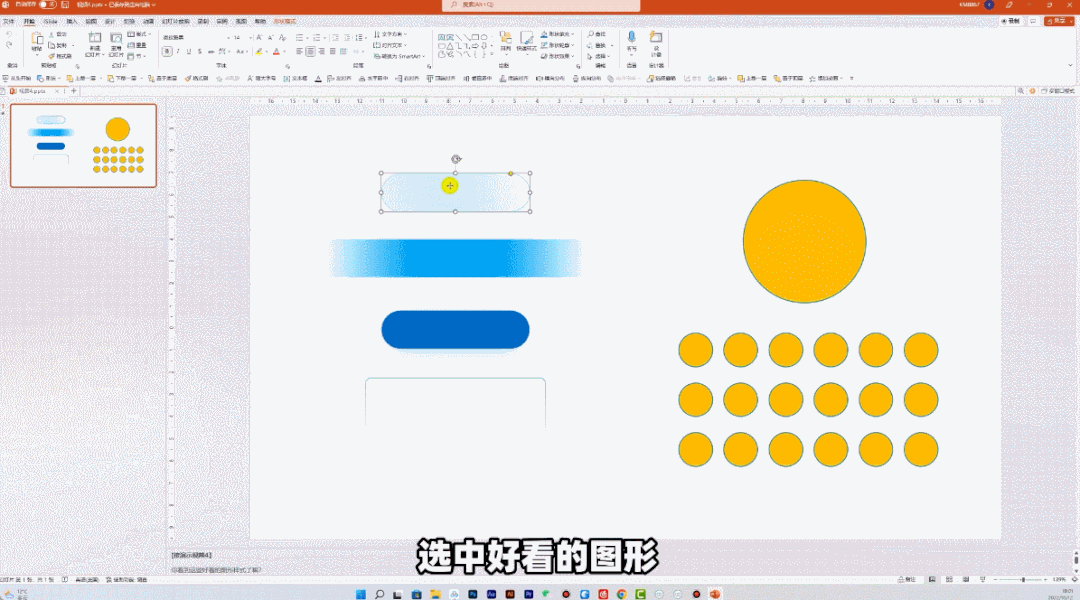
很方便吧!
 晋ICP备17002471号-6
晋ICP备17002471号-6